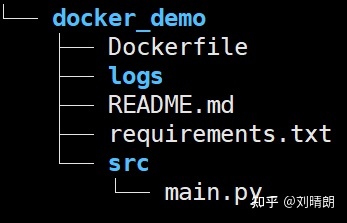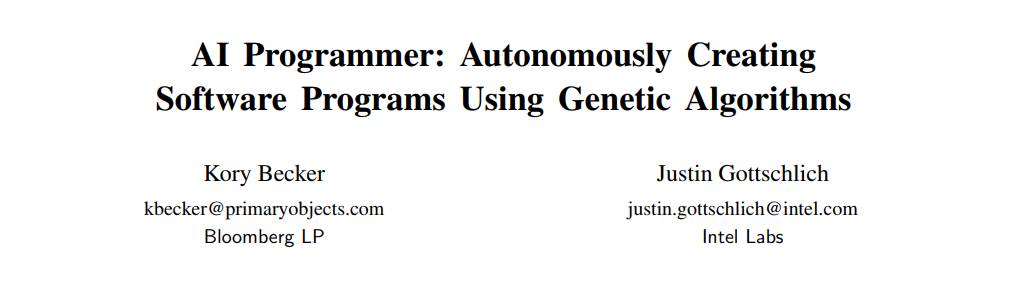1.从docker上拉取logstash镜像:
[root@localhost local]# docker pull logstash:6.6.02.查看镜像是否下载成功:
[root@localhost wyh_docker]# docker images REPOSITORY TAG IMAGE ID CREATED SIZE logstash 6.6.0 8f45a7702366 9 months ago 751MB3.启动logstash容器,用最简单的控制台输入作为input,控制台输出作为output来用命令传入logstash的conf文件:
[root@localhost wyh_docker]# docker run -it --rm logstash:6.6.0 -e 'input { stdin { } } output { stdout { } }'-e表示输入参数,代表控制台以字符串的方式输入conf配置。这样就代替了写配置文件,当然这只是用来测试时的一种最简单的处理方式。
4.启动容器之后会打印出很多日志,由于我们刚才设置了是用控制台输入的,所以就直接在控制台输入了两次:hello,test doxker logstash等语句(直接在控制台输入即可,不用管log,直接输就行,没有提示界面提示你输入)。它就会立即输出output信息如图:
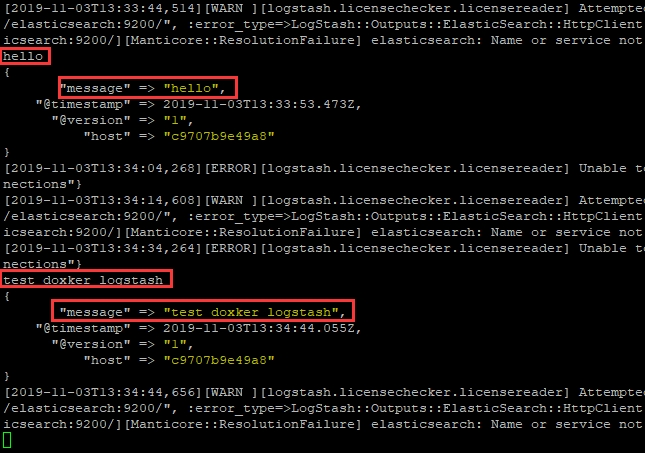
5.查看正在运行的容器:
[root@localhost wyh_docker]# docker ps CONTAINER ID IMAGE COMMAND CREATED STATUS PORTS NAMES 95bee842c372 logstash:6.6.0 "/usr/local/bin/dock…" 12 minutes ago Up 12 minutes 0.0.0.0:5044->5044/tcp, 9600/tcp wyh-logstash6.其他命令:
停掉容器:
[root@localhost wyh_docker]# docker stop container-id删除容器:
[root@localhost wyh_docker]# docker rm container_id删除镜像:
[root@localhost wyh_docker]# docker rmi image-id原文链接:https://blog.csdn.net/QYHuiiQ/article/details/102689612?ops_request_misc=%257B%2522request%255Fid%2522%253A%2522171836884016800178552552%2522%252C%2522scm%2522%253A%252220140713.130102334.pc%255Fblog.%2522%257D&request_id=171836884016800178552552&biz_id=0&utm_medium=distribute.pc_search_result.none-task-blog-2~blog~first_rank_ecpm_v1~times_rank-15-102689612-null-null.nonecase&utm_term=docker%E9%83%A8%E7%BD%B2